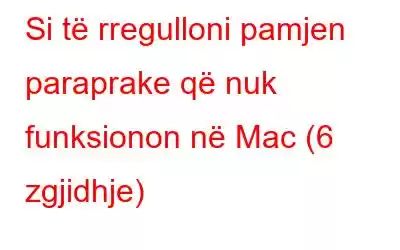Mac's Preview është destinacioni ynë i vetëm për shikimin e imazheve dhe dokumenteve dhe për të përmbushur të gjitha nevojat tona të redaktimit në një hapësirë. Me ndihmën e aplikacionit Mac's Preview, mund të hapni imazhe dhe skedarë PDF, të plotësoni dhe nënshkruani formularët, të shtoni një nënshkrim, të mbroni dokumentet tuaja të rëndësishme me fjalëkalim, të kombinoni skedarët PDF, të konvertoni formatin e skedarit dhe të kryeni një shumëllojshmëri të gjerë detyrash redaktimi me lehtësi.
Aplikacioni Preview mbështet pothuajse të gjitha formatet kryesore të imazhit duke përfshirë JPEG, PNG, PSD dhe TIFF. Mund të mbështeteni lehtësisht në këtë mjet për redaktimin e skedarëve PDF në macOS pa pasur nevojë të shkarkoni një mjet të palës së tretë.
Burimi i imazhit: Mbështetja e ApplePra, po, aplikacioni Preview i Mac është mjaft i dobishëm. Pamja paraprake nuk funksionon në Mac? A nuk është në gjendje aplikacioni Preview të ngarkojë një miniaturë ose të hapë një skedar? mos u shqetësoni. Ju mund ta rregulloni lehtësisht këtë problem duke ndjekur disa zgjidhje. Në këtë postim, ne kemi renditur një sërë zgjidhjesh për të rregulluar problemin "Parapamje që nuk funksionon në Mac". Mund të përdorni cilindo nga rezolucionet e listuara më poshtë për të aktivizuar përsëri aplikacionin "Parashikimi" brenda një kohe të shkurtër.
Le të fillojmë.
Lexoni gjithashtu: Si të modifikoni fotografitë në Mac në Mac. Duke përdorur aplikacionin e shikimit paraprak?
Mënyrat për të rregulluar pamjen paraprake që nuk funksionon në Mac
Zgjidhja 1: Aktivizo manualisht aplikacionin e shikimit paraprak
Nëse paneli i shikimit paraprak në Mac ka qenë çaktivizuar përkohësisht, ja se si mund ta aktivizoni përsëri duke përdorur Finder-in e Mac.
Nisni Finder. Tani, trokitni lehtë mbi "Shiko" dhe zgjidhni opsionin "Trego pamjen paraprake".
Në rast se po shihni. opsioni "Fshih pamjen paraprake" në menynë e kontekstit. Trokitni mbi të dhe më pas zgjidhni opsionin "Trego pamjen paraprake" për ta aktivizuar manualisht.
Zgjidhja 2: Tërhiqni me forcë aplikacionin e Pamjes
Trokitni lehtë mbi Ikona e Apple vendoset në shiritin e sipërm të menysë dhe zgjidhni opsionin "Dulja me forcë" nga menyja.
Tani do të shihni një listë të aplikacioneve aktive në ekran. Zgjidhni "Paraafishim" nga lista dhe më pas trokitni lehtë mbi butonin "Detyrim të largohet".
Gjithashtu, nëse ju jeni. mos e shihni opsionin "Paraafishimi" në dritaren "Dalja me forcë", fillimisht hapni aplikacionin "Paraafishimi" dhe më pas ndiqni hapat e mësipërm për ta lënë me forcë aplikacionin.
Lexoni gjithashtu: "Shikoja e shpejtë" nuk funksionon në Mac? Këtu është rregullimi!
Zgjidhja 3: Fshi skedarin PLIST për pamje paraprake
Fshirja e skedarit PLIST për pamje paraprake do të ngarkojë aplikacionin në cilësimet e tij të paracaktuara për t'ju dhënë një fillim të ri. Për të del në skedarin PLIST për Paraafishim, ja çfarë duhet të bëni:
Launch Finder> Shko> Biblioteka.
Në dosjen e Bibliotekës, zgjidhni “ Dosja Preferences".
Tani, kërkoni "com.apple.Preview.plist" në dosjen Preferences. Klikoni me të djathtën mbi këtë skedar dhe zgjidhni opsionin "Zhvendosni në plehra" për të fshirë skedarin PLIST për aplikacionin Preview.
Lexo gjithashtu: Hacks për të parë shpejt skedarët Mac
Zgjidhja 4. : Përditëso macOS
Përdorimi i një versioni të vjetëruar të macOS mund të çojë në dështime të papritura të aplikacionit, kohë më të gjatë përgjigjeje dhe probleme të tjera të padëshiruara. Për t'u siguruar që po përdorni versionin më të fundit të macOS, ja çfarë duhet të bëni:
Trokitni lehtë mbi ikonën Apple të vendosur në shiritin e sipërm të menusë dhe zgjidhni "Rreth këtij Mac >".
Trokitni lehtë mbi "Përditësimi i softuerit". Nëse disponohet një përditësim për pajisjen tuaj Mac, shtypni butonin "Përmirëso Tani" për të instaluar versionin më të fundit të macOS Monteray në Mac tuaj.
Lexoni gjithashtu: Si të rregulloni nivelin e lartë. Përdorimi i CPU-së në macOS (5 metoda)
Zgjidhja 5: Përdorni një aplikacion alternativ për shikimin e imazheve
E keni provuar zgjidhjet e listuara më sipër dhe nuk keni ende fat? A vazhdon të përplaset aplikacioni i shikimit paraprak në Mac-in tuaj? Epo, nëse aplikacioni Preview po ju bën të vështirë, mund të kaloni ndërkohë në aplikacione alternative për shikimin e imazheve. Një bollëk aplikacionesh për shikimin dhe modifikimin e imazheve janë të disponueshme për macOS që mund t'i shkarkoni nga uebi.
Zgjidhja 6: Rinisni pajisjen tuaj
Po, sado e thjeshtë të duket kjo zgjidhje. por ndihmon. Rinisja e Mac-it tuaj mund t'ju ndihmojë të kapërceni problemin "Parapamja nuk funksionon". Pra, thjesht trokitni lehtë mbi ikonën Apple dhe zgjidhni opsionin "Rinisni".
Prisni që Mac juaj të rindizet. Rinisni aplikacionin Preview dhe kontrolloni nëse problemi është zgjidhur.
Përfundim
Këtu janë disa zgjidhje të thjeshta për të rregulluar problemin "Parashikimi i aplikacionit nuk funksionon" në Mac. Ju mund të përdorni ndonjë nga këto zgjidhje nëse keni ndonjë gabim ose problem me aksesin në aplikacionin Preview në macOS. Na tregoni se cila metodë e bëri trukun për ju! Mos ngurroni të ndani mendimet tuaja në seksionin e komenteve.
Lexo: 0